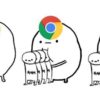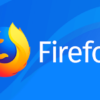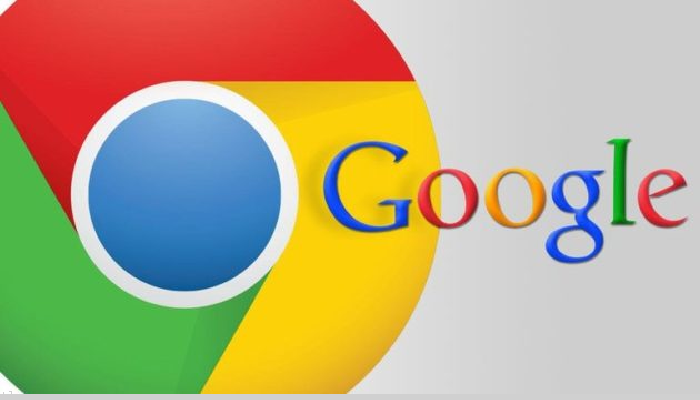Se utilizzate il browser Google Chrome, sicuramente avrete notato che ogni volta che si apre una Nuova scheda vengono visualizzati i siti Web più visitati sotto la barra di ricerca di Google.
In questa guida infatti vedremo come eliminare i siti più visitati su Google Chrome sia da un computer che da uno smartphone.
Come eliminare i siti più visitati su Google Chrome da computer
Ecco i passaggi da seguire per eliminare i siti più visitati su Google Chrome dal vostro computer:
- Innanzitutto avviate il browser sul vostro computer e aprite una Nuova scheda cliccando sul pulsante + accanto alla finestra aperta.
- Ora spostate il puntatore del mouse verso il sito che avete intenzione di eliminare e dopo qualche secondo vi apparirà un pulsante con tre punti verticali.
- Infine cliccate sul pulsante con i tre punti verticali e selezionate Rimuovi.
In alternativa, è possibile installare l’estensione Empty New Tab Page, che permette di aprire una Nuova scheda senza visualizzare alcun contenuto: è sufficiente infatti recarsi sulla pagina ufficiale, cliccare prima su Aggiungi e in seguito su Aggiungi estensione (nel caso in cui doveste cambiare idea potete consultare la nostra guida su come cancellare le estensioni di Chrome).
Come eliminare i siti più visitati su Google Chrome da smartphone
Ecco i passaggi da seguire per eliminare i siti più visitati su Google Chrome dal vostro smartphone o tablet Android:
- Innanzitutto avviate il browser sul vostro dispositivo e cliccate sul pulsante con tre punti verticali in alto a destra.
- Ora cliccate su Nuova scheda e tappate per qualche secondo sul sito che avete intenzione di eliminare.
- Infine selezionate Rimuovi dalla schermata che vi apparirà.
In alternativa, per eliminare i siti più visitati su Chrome e i vostri dati di navigazione è possibile cancellare la cronologia del vostro browser (in caso di dubbi potete consultare la nostra guida su come cancellare la cronologia Chrome). Attenzione però, nel caso in cui fosse associato un account Google, verrà eliminata la cronologia su tutti i dispositivi sincronizzati.
Se invece state utilizzando Google Chrome su iOS seguite i seguenti passaggi:
- Innanzitutto avviate il browser e cliccate sul pulsante con tre punti orizzontali in basso a destra.
- Ora cliccate su Cronologia e selezionate Cancella dati di navigazione.
- A questo punto se non è già presente, mettete il segno di spunta alla voce Cronologia di navigazione e ad altri elementi che avete intenzione di eliminare, e cliccate su Cancella dati di navigazione.
- Infine cliccate nuovamente su Cancella dati di navigazione e in seguito su Fine.
Dubbi o problemi? Ti aiutiamo
Se vuoi rimanere sempre aggiornato, iscriviti al nostro canale Telegram e seguici su Instagram. Se vuoi ricevere supporto per qualsiasi dubbio o problema, iscriviti alla nostra community Facebook.